win11禁用安装驱动 win11驱动更新禁用方法
更新时间:2024-12-18 14:00:34作者:jiang
Win11系统作为微软最新发布的操作系统版本,受到了广泛关注,有部分用户可能会遇到一些问题,如安装驱动或更新驱动时遭遇困难。在Win11系统中禁用安装驱动或更新驱动的方法成为一些用户关注的焦点。在本文中我们将介绍Win11系统中禁用安装驱动或更新驱动的方法,帮助用户解决这一问题。
win11禁止更新驱动1、首先右键开始菜单,打开“运行”
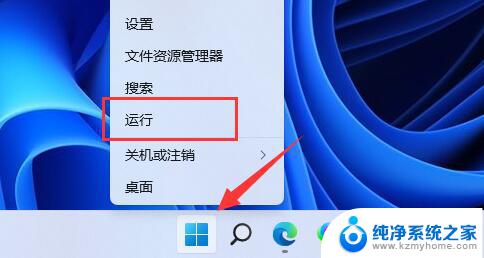
2、接着输入“gpedit.msc”回车运行打开组策略。
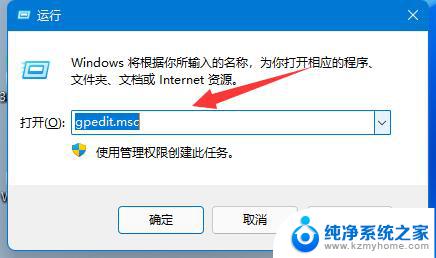
3、然后依次进入“计算机配置”-“管理模板”-“Windows组件”
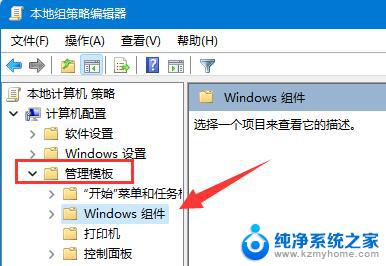
4、再打开“Windows更新”下的“管理从Windows更新提供的更新”
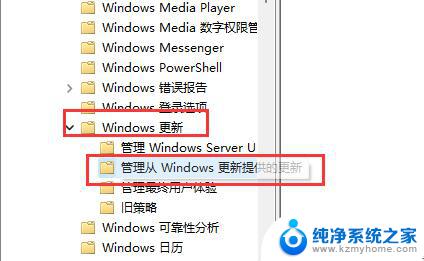
5、随后双击打开右侧“Windows更新不包括驱动程序”策略。
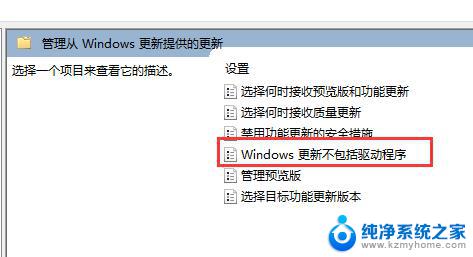
6、最后勾选“已启用”并“确定”保存即可。
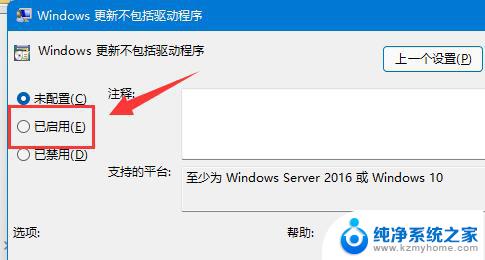
如果我们打不开组策略,也可以直接关闭Windows更新来禁用驱动更新。
以上就是win11禁用安装驱动的全部内容,有出现这种现象的小伙伴不妨根据小编的方法来解决吧,希望能够对大家有所帮助。
- 上一篇: win10纯净版硬盘安装 win10系统怎么装步骤
- 下一篇: 没有了
win11禁用安装驱动 win11驱动更新禁用方法相关教程
- win11重新安装驱动教程 win11驱动安装注意事项
- win11怎么安装下载的驱动 win11驱动安装技巧分享
- 纯净版win11装驱动 Win11驱动程序安装技巧分享
- win11打印机提示驱动无法使用 win11打印机驱动程序无法安装解决办法
- 怎么重新安装网卡驱动程序win10 Win10有线网卡驱动重装方法
- windows如何卸载驱动 win10系统如何更新已安装的驱动程序
- 台式电脑连接打印机需要安装驱动 打印机驱动安装方法
- win10usb驱动安装 win10usb驱动安装指南
- 新的打印机如何安装驱动 打印机驱动安装步骤图解
- 电脑安装鼠标驱动 怎样为新买的鼠标安装驱动
- win10纯净版硬盘安装 win10系统怎么装步骤
- win11安装edge浏览器打不开 win11edge浏览器打不开白屏怎么办
- 怎么装正版的win10 win10系统怎么装U盘
- 如何重做win10系统 win10系统怎么装笔记本
- win11选择软件安装位置 Win11如何更改软件安装位置
- win10重装笔记本 笔记本重新装系统步骤
系统安装教程推荐
- 1 win11安装edge浏览器打不开 win11edge浏览器打不开白屏怎么办
- 2 win11选择软件安装位置 Win11如何更改软件安装位置
- 3 安装win11系统 识别不到硬盘 硬盘识别不了怎么办
- 4 win11把"u" 设置在d盘 windows11怎么将安装盘改成D盘
- 5 win11无线显示器安装了怎么用 win11无线显示器连接教程
- 6 win11怎么更改电脑的默认安装 Win11默认应用程序如何更改
- 7 电脑装win10企业版硬盘安装步骤 win10系统怎么装U盘
- 8 gpedit.msc找不到win11家庭版 Win11家庭版如何安装gpedit.msc
- 9 安装win11时无法识别出硬盘怎么办 电脑识别不到硬盘怎么办
- 10 不满足win11要求 但检查之后是可以的 Win11 24H2 安装 9 月更新问题